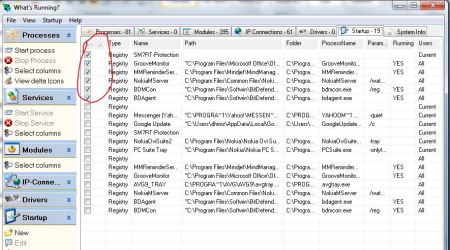- Back to Home »
- Artikel »
- Cara Merawat Laptop Agar Tidak Lemot
Posted by : Srie Harnanda
Sabtu, 19 April 2014
Jadi ingat kemacetan lalu lintas di kota-kota besar. Padahal di Jalan-jalan besar kini belum pernah di lewati si Komo, tapi piyuh macetnya luar biasa. Apalagi pas jam berangkat kerja, coba saja lewat, di jamin Si Komo pun bakal ikut-ikutan kena macetnya hehehe
Lha bagaimana kalau yang macet komputer atau laptop kita? komputer dan laptop jadi lemot dan lambat? tentu saja akan sangat mengganggu pekerjaan kita. Memang banyak sekali faktor yang menyebabkan komputer atau laptop menjadi lemot dan lambat. Tetapi sebagai user yang baik, alangkah bijaknya jika kita siaga dengan pertolongan pertama saat komputer atau laptop kita melambat dengan tips komputer berikut ini.
Nah, inilah tips komputer ringan cara mengatasi komputer atau laptop yang lemot dan lambat

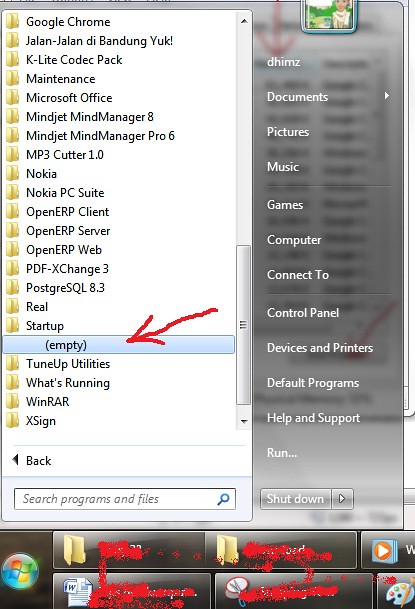

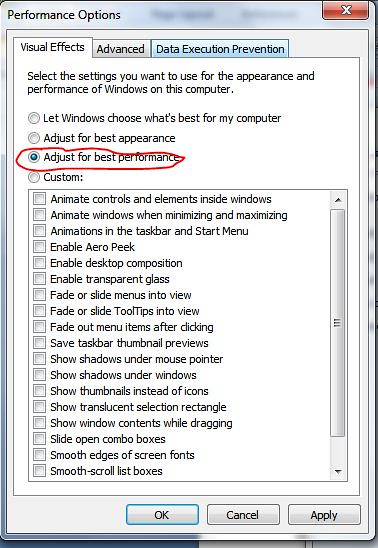
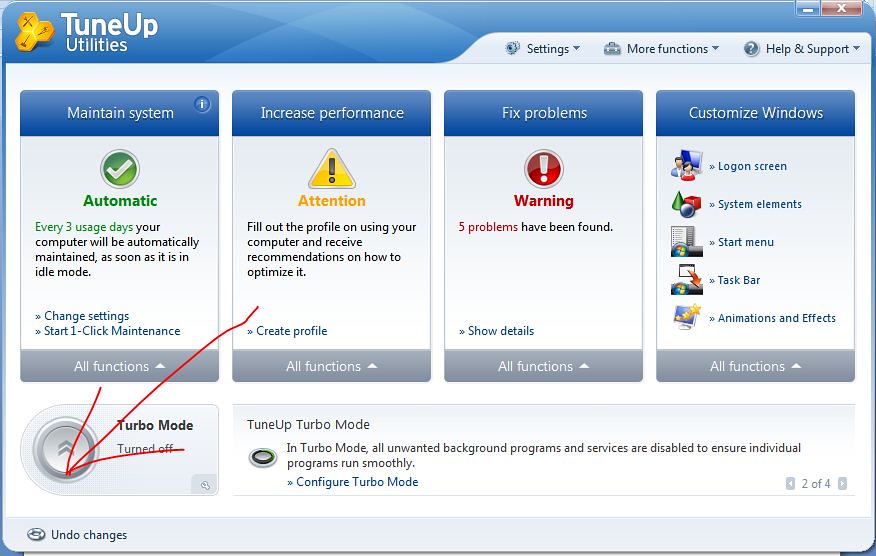
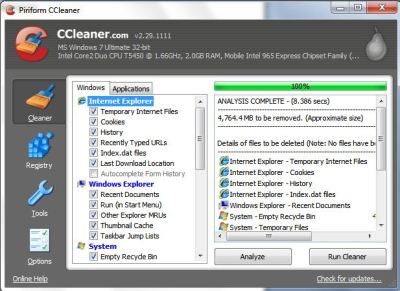
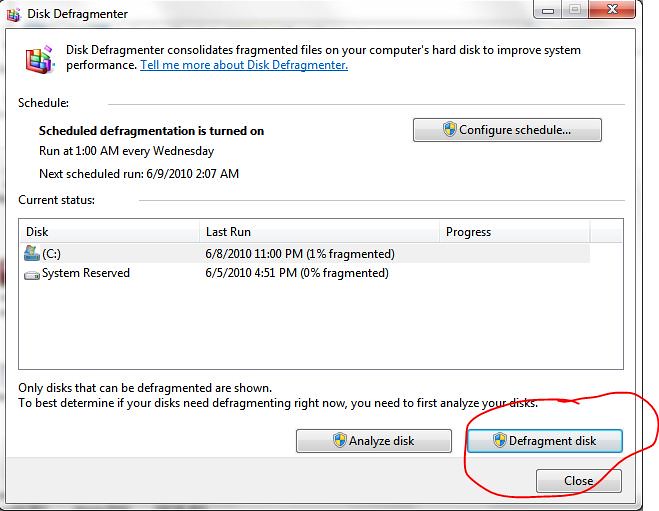
Lha bagaimana kalau yang macet komputer atau laptop kita? komputer dan laptop jadi lemot dan lambat? tentu saja akan sangat mengganggu pekerjaan kita. Memang banyak sekali faktor yang menyebabkan komputer atau laptop menjadi lemot dan lambat. Tetapi sebagai user yang baik, alangkah bijaknya jika kita siaga dengan pertolongan pertama saat komputer atau laptop kita melambat dengan tips komputer berikut ini.
Nah, inilah tips komputer ringan cara mengatasi komputer atau laptop yang lemot dan lambat
#1
Pastikan Hardware Anda
Apa artinya? Artinya bahwa memang sebelumnya komputer Anda cepat namun karena waktu maka menjadi lambat. Adalah hal yang mustahil untuk mempercepat komputer jika mainboard misalnya hanya mendukung Pentium 3. Jadi syarat pertama adalah hardware harus memungkinkan untuk lari kencang.
#2
Bersihkan Desktop Anda
Apakah Anda Windows Desktop Anda penuh dihiasi dengan file? Pernahkah Anda memperhatikan bahwa komputer Anda telah berjalan lebih lambat dan lebih lambat lagi? Apakah Anda melihat cahaya hard drive sering berkedip sementara Anda menunggu komputer untuk menanggapi tindakan? Ada beberapa langkah yang dapat Anda ambil untuk memperbaikinya. Jangan terlalu banyak file berserakan di desktop karena secara signifikan walaupun kecil akan mempengaruhi kinerja komputer. Jadi simpanlah file pada tempatnya. Apa bedanya menyimpan banyak file didesktop dengan didrive Data? Yaitu bahwa desktop adalah bagian dari drive C: (umumnya untuk sistem) sedangkan drive Data D: (umumnya untuk menyimpan pekerjaan)
#3
Untuk mengetahui mengapa komputer bekerja lambat, lemot, berat, maka kita perlu tahu program-program yang menggunakan memori yang besar. Cara mengeceknya dengan ‘Task Manager’.
Ctrl+Alt+Del >> Task Manager >> tab “Process”
Di sini dapat terlihat aplikasi yang memakan memori. Silahkan di-close/end process program-program yang tidak diperlukan.

#4
Masih lemot juga? Mungkin komputernya terkena virus cinta atau spyware. Bersihkan harddisk dengan antivirus terupdate. Gunakan antivirus yang lokal maupun interlokal (cem telpon aje  ). Yang lokal bisa pake Smadav/PCMav, yang internasional bisa pake AVG/Avast/BitDefender.
). Yang lokal bisa pake Smadav/PCMav, yang internasional bisa pake AVG/Avast/BitDefender.
#5
Masih lambat juga?
Matikan Start-Up Application. StartUp Application adalah program-program yang berjalan otomatis ketika kita mulai menjalankan Windows. Cara untuk mematikannya:
“Start” >> “Program” >> “Startup”
Lalu Delete semua icon yang ada di folder StartUp
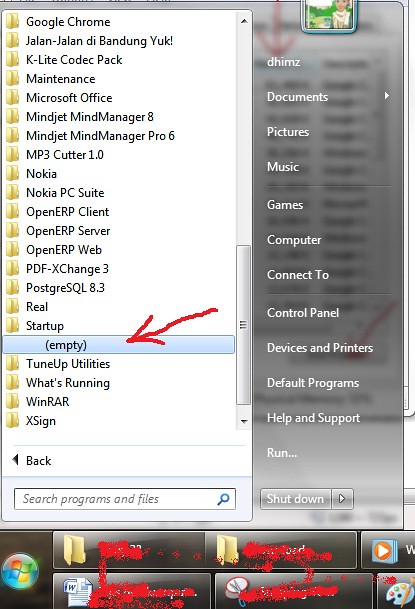
Ada banyak start-up program lain yang mungkin tidak terdeteksi di folder start-up. Untuk mematikan program-program ini, bisa memakai program bernama “Whats Running”. Cara menggunakannya ialah:
Jalankan aplikasi What’s Running >> Tab “Startup” >> uncheck semuanya
#6
Masih lambreta? Coba lakukan hal ini:
Untuk Windows 7:
Control Panel >> Performance Information & Tools (manfaatkan fitur search)>> Adjust Visual Effects
Di tab “Visual Effects”, pilih “Adjust for best performance”. Atau di list yang terdapat di bagian bawah, silahkan uncheck tampilan visual yang tidak diperlukan. Karena semakin banyak yang di-check, maka semakin banyak memori yang digunakan.

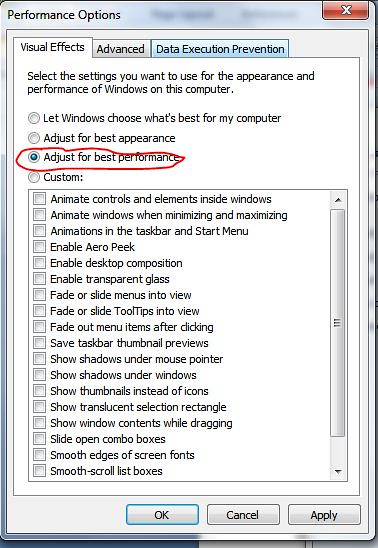
#7
Lho kok masih kayak siput? Coba gunakan program “TuneUp Utilities”. Program ini dapat menyelesaikan almost semua masalah penyebab komputer lambat (termasuk menggunakan solusi-solusi #1 – #4). Aktifkan Turbo Mode agar kompi bekerja dengan lebih cepat. ( Download TuneUp Utilities )
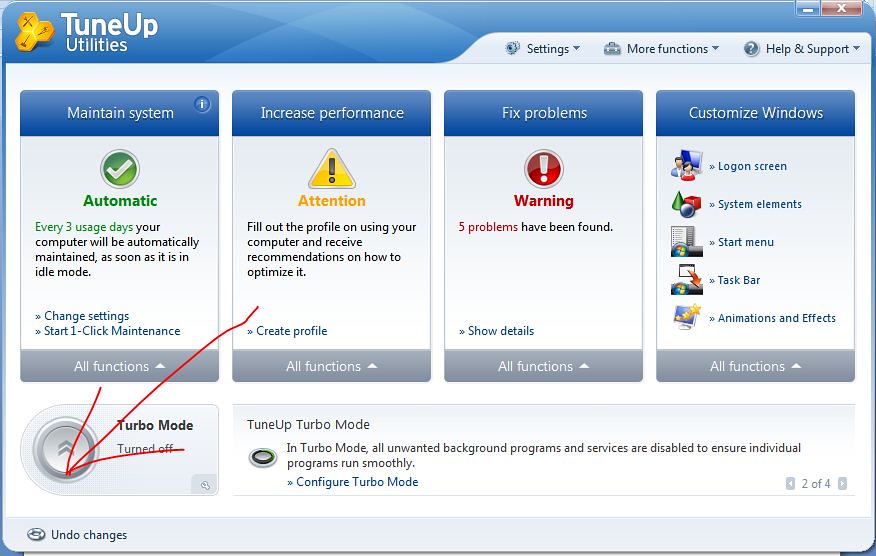
#8
Cem mana kompi awak masih berat gini?
Coba gunakan program bernama CCleaner. Program ini berfungsi menghapus data-data yang “kurang” diperlukan yang biasanya memakan memori komputer. Seperti temporary files, unused icons, permasalahan registry, cache, cookies, dll. ( download CCleaner atau Download CCleaner2 )
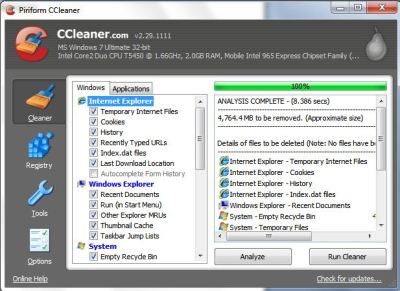
#9
Masih lambat gan, gimana dong?
Kali ini coba lakukan “Disk Defragment”. Control Panel >> “Defragment” (gunakan fitur search)
Lalu defragment Harddisknya.
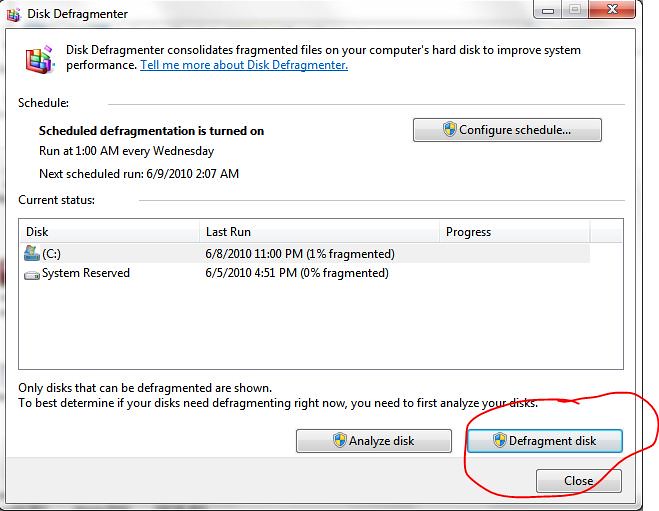
#10
Hapus file-file di dalam folder prefetch
Coba buka explorer >> C://windows/prefetch >> hapus semua file yang ada di dalam folder prefetch
#11
Mungkin ada sisa file program yang diuninstall. Karena tidak semua uninstall menghapus file-file yang seharusnya ikut dihapus. Cara manualnya, coba buka explorer >> C://program files >> lalu delete folder yang seharusnya sudah di-uninstall
#12
Masih merasa lambat? Gunakan program-program alternatif untuk mengganti program-program yang berat. Misalnya:
Microsoft Office diganti dengan OpenOffice, Internet Explorer >> GoogleChrome, Photoshop >> GIMP, Corel Draw >> InkScape , CounterStrike >> Solitaire, DoTa >> Backgammon, ^_^
#13
Kalo dari semua alternatif di atas udah dilakukan, tapi masih lambat juga? Silahkan install ulang Operating System anda. Recommended pakai Ubuntu  . Kalau ga biasa, pake aja Windos sepen atau ekspi (jangan pake windos nista ya)
. Kalau ga biasa, pake aja Windos sepen atau ekspi (jangan pake windos nista ya)
#14
Udah diinstall ulang tapi masih lambat? Tambah aja RAM nya. 4GB juga udah puas (banget >:) )
#15
Masih ga cukup? Buang komputernya. Beli yang baru. yang RAMnya udah besar dan keluaran baru...
Begitu saja postingan saya, TERIMA KASIH DAN MOHON COMENT